怎么用Word自动生成参考文献引用?
一、问题提出
你是否有这样的烦恼:
(1)几十条,甚至上百条的论文参考文献顺序变动了,需要手动输入和更新论文中每条引用的编号?
(2)硬着头皮,逐条手动修改后,发现很多地方的引用编号与参考文献条目顺序号不一致。
这样子折腾下来,费时费力。
于是,问题就来了,大神们平时是怎么样解决这个问题的?
二、如何解决
主要步骤有三:创建文献编号>>插入交叉引用>>自动更新域。
步骤一:定义参考文献的编号格式。
1、将每一条参考文献按段落格式排版,并选中之。
2、打开选项卡:“开始>>有序编号>>定义新编号格式(D)”。
3、在编号格式中,输入“[”和“]”,然后,在中间插入编号“1,2,3…”,对齐方式为左对齐,预览无误后确定。
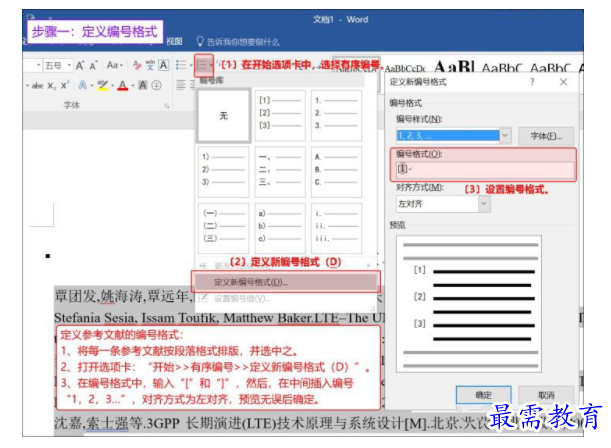

添加编号后的效果如下图所示:
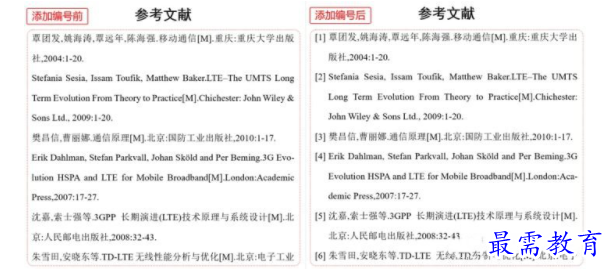

步骤二:插入交叉引用,并插入论文对应位置。
1、路径:在Word选项卡上,“插入>>交叉引用”。
2、目的:引用文档中设定的参考文献编号项。
3、方法:
〔1〕引用类型>>编号项,引用内容>>段落编号;
〔2〕选择需引用的编号项,并插入到论文对应位置。
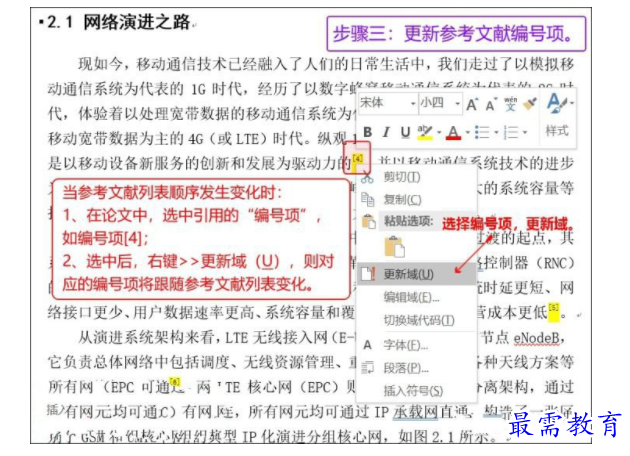

步骤三:自动更新域,使得对应的文献编号同步变化。
当参考文献列表顺序发生变化时:
1、在论文中,选中引用的“编号项”,如编号项[4];
2、选中后,右键>>更新域(U),则对应的编号项将跟随参考文献列表变化。
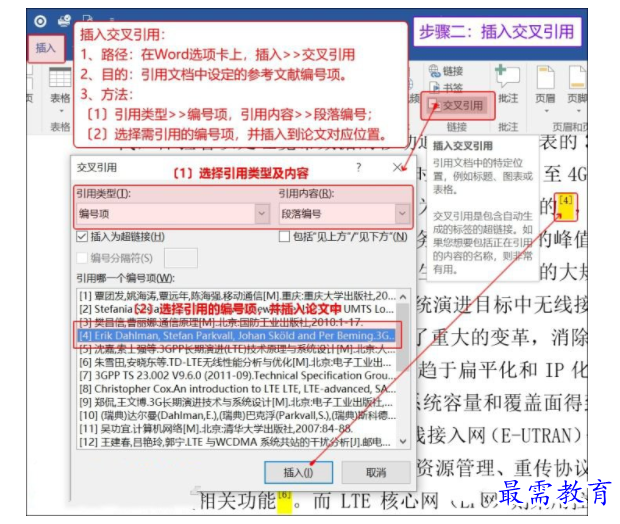

继续查找其他问题的答案?
-
Excel 2019如何使用复制、粘贴命令插入Word数据?(视频讲解)
2021-01-257次播放
-
2021-01-2227次播放
-
2021-01-2210次播放
-
2021-01-2212次播放
-
2021-01-226次播放
-
2021-01-223次播放
-
2021-01-222次播放
-
Excel 2019如何利用开始选项卡进入筛选模式?(视频讲解)
2021-01-223次播放
-
2021-01-223次播放
-
2021-01-222次播放
 办公软件操作精英——周黎明
办公软件操作精英——周黎明
 湘公网安备:43011102000856号
湘公网安备:43011102000856号 

点击加载更多评论>>